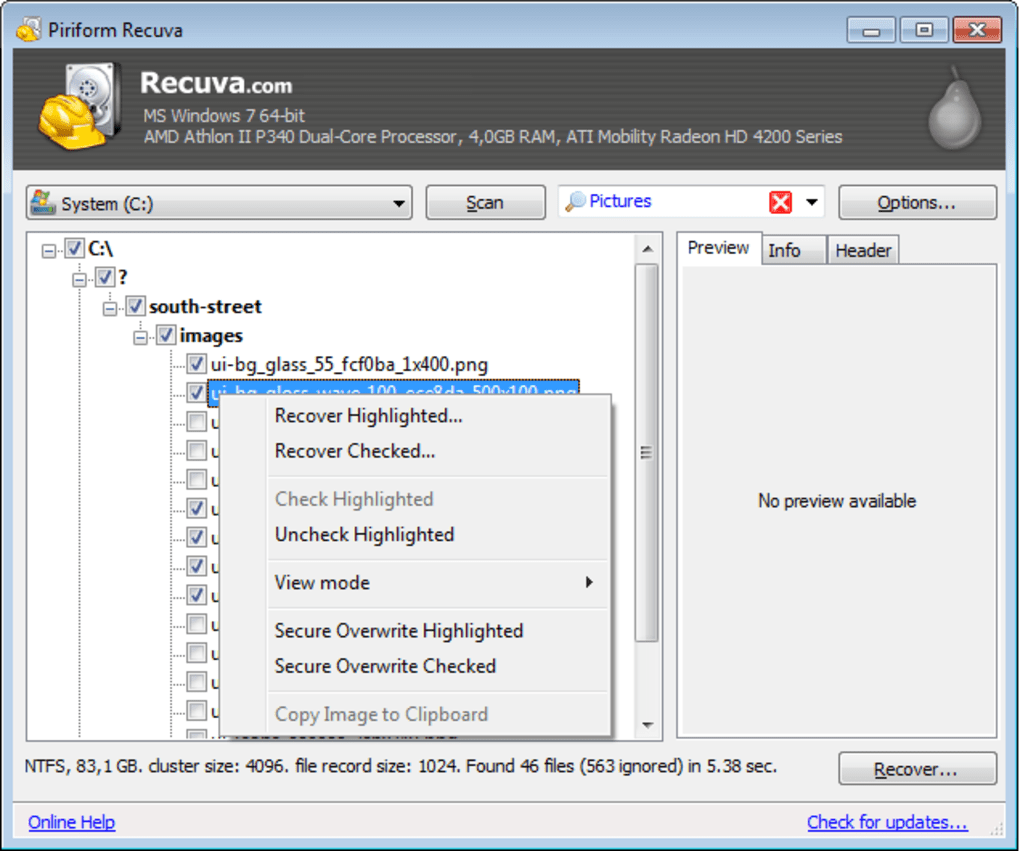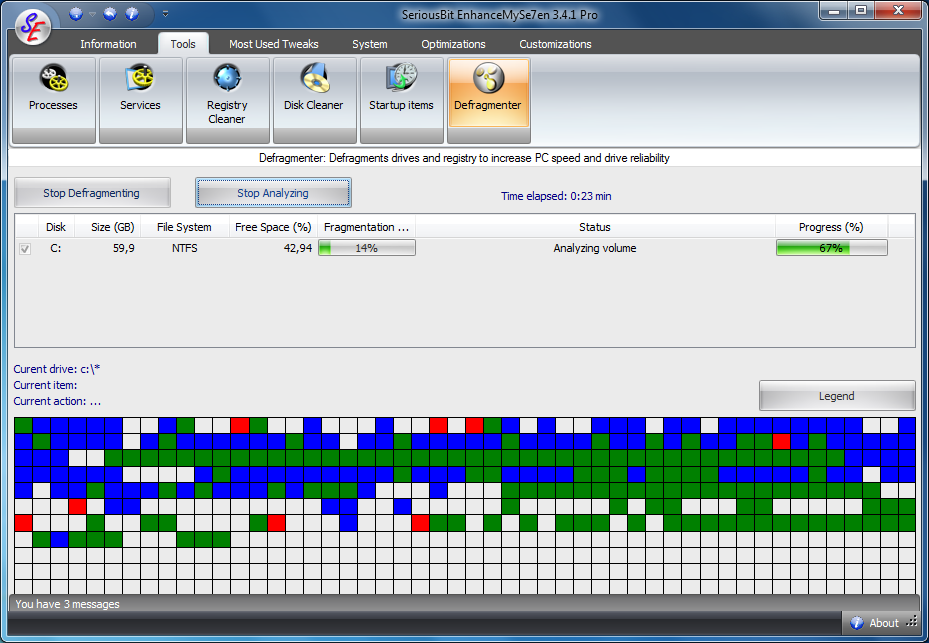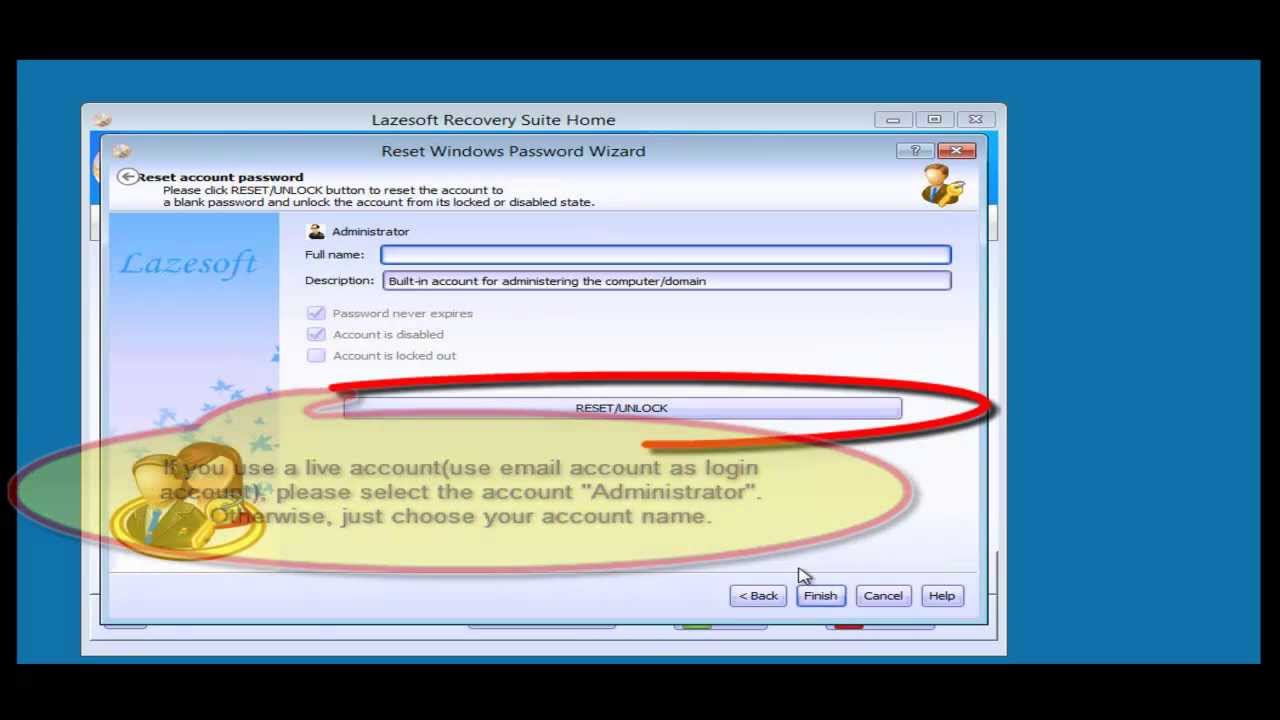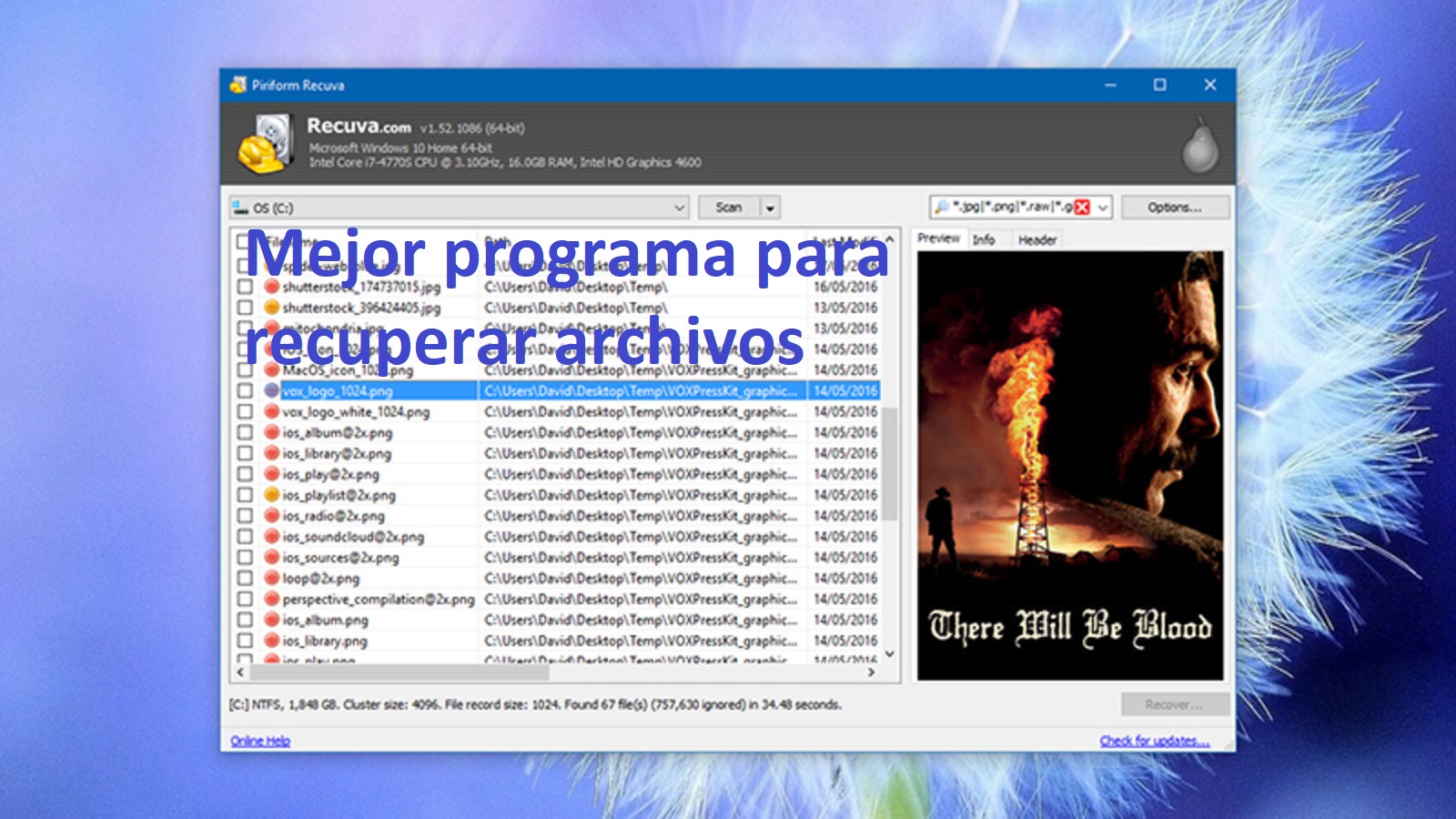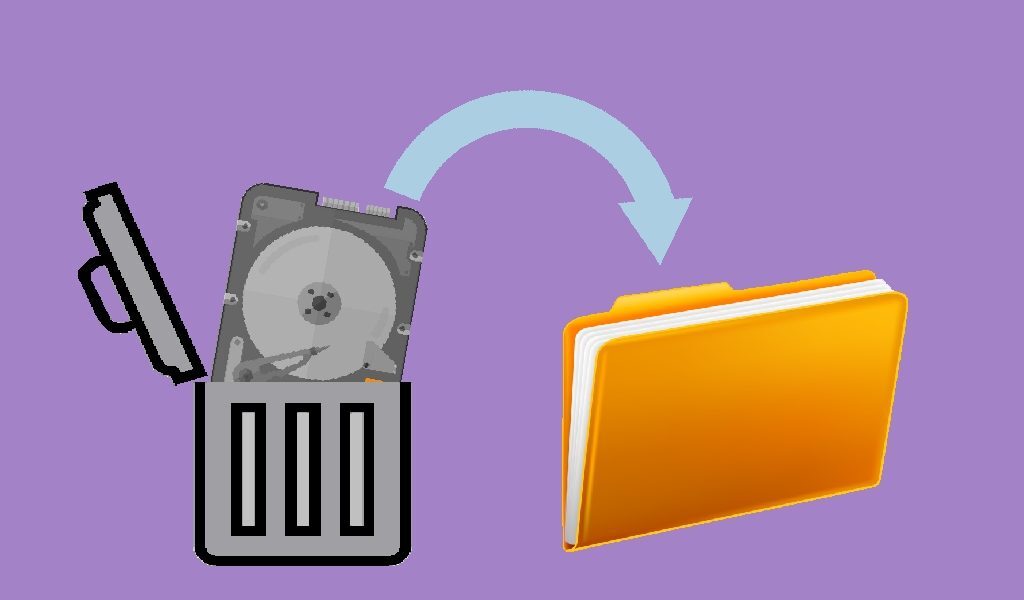Tại một thời điểm nào đó, tất cả chúng ta đã từng xảy ra khi chuyển các tệp quan trọng qua các kênh kỹ thuật số, chúng ta sẽ đánh mất chúng trên đường đi. Đôi khi do lỗi không tự nguyện hoặc do nghĩ rằng họ đang ở một nơi khác; Thực tế này đồng nghĩa với nỗi thống khổ, đặc biệt là khi không có bản sao lưu để cứu chúng ta, hoặc không có nguồn lực để ai đó khôi phục thông tin quý giá đó. May mắn thay, ngày nay bất kỳ người dùng nào cũng có thể truy cập vào một số công cụ nhất định cho mục đích này và đó là đề xuất của chúng tôi cho ngày hôm nay, trình bày một top hoàn chỉnh với 37 người tham dự và chính bạn là người chọn chương trình tốt nhất để khôi phục các tệp đã xóa là gìvà bạn có thể tiếp tục dữ liệu của mình theo cách tốt nhất có thể.

Chương trình tốt nhất để khôi phục các tệp đã xóa, 37 tùy chọn
Nhờ những tiến bộ của máy tính, hiện có rất nhiều cơ chế để khôi phục các tệp bị xóa do vô tình hoặc do bên thứ ba có quyền truy cập vào máy tính của chúng tôi. Điều mà nhiều người không biết là những dữ liệu bị xóa này thường vẫn còn trên ổ cứng (USB, thẻ nhớ, di động, thông minh, v.v.), do đó, chúng có thể được khôi phục, ngay cả khi PC được định dạng.
Theo nghĩa này, điều đầu tiên cần biết hầu như luôn luôn là một tệp dường như biến mất khỏi máy tính, nó chưa thực sự bị xóa hoàn toàn, điều thường xảy ra là không gian mà nó chiếm đã được đánh dấu là sẵn. Lý do cho điều này là nó đang chờ bị chiếm bởi dữ liệu khác; do đó, thông tin được lưu giữ ở đó.
Trong trường hợp này, vai trò của các công cụ khôi phục là tận dụng điều kiện này, tùy thuộc vào người dùng, người sẽ xác định chương trình tốt nhất để khôi phục tệp. Trong mọi trường hợp, thay vì đọc nội dung của đĩa cứng, tất cả chúng thực hiện một loại chẩn đoán khám phá hoàn chỉnh khu vực và đăng ký tất cả các tệp và thư mục được tạo và có sẵn trong đó.
Bằng cách này, nó quản lý để xác định vị trí tất cả các thông tin có thể nhìn thấy, ngoài những thông tin mà vì lý do nào đó đã biến mất. Bắt đầu từ dữ liệu đó, chúng cho phép tạo một bản sao để khôi phục.
Có rất nhiều nguyên nhân dẫn đến việc mất thông tin, có thể là do ổ cứng bị hỏng, do virus độc hại, lỗi trong Windows, thậm chí là lỗi do con người, lỗi này rất phổ biến. Vì lý do này, nên tạo các bản sao dự phòng của thông tin có giá trị đó, bởi vì, nếu một sự kiện xảy ra, tài liệu đó có thể được phục hồi một cách nhanh chóng và an toàn, mặc dù về mặt lý thuyết, nó không đại diện cho giá trị kinh tế nhưng có thể mang tính cảm tính.
Tuy nhiên, khi loại sự kiện này xảy ra và không có dữ liệu sao lưu, đó là lúc các chương trình pháp y đóng vai trò chủ yếu để khôi phục thông tin. Và may mắn thay, trên thị trường hiện tại, bạn có thể tìm thấy vô số trợ lý cho mục đích này.
Internet hiện cung cấp một loạt các tùy chọn chương trình cho phép bất kỳ người dùng nào có kiến thức trước về máy tính, khôi phục tất cả thông tin của họ, nơi họ có thể sử dụng miễn phí hoặc trả phí. Người dùng ở đâu, tùy theo nhu cầu và sở thích cụ thể của mình, anh ta sẽ xác định chương trình nào tốt nhất để khôi phục tệp trong trường hợp đã có tầm nhìn xa để tạo một bản sao lưu.
Theo cách này, từ đầy đủ các công cụ mà chúng tôi sẽ cung cấp trong mục này, người dùng sẽ có thể xác định chương trình tốt nhất để khôi phục tệp sau khi định dạng là gì thiết bị, và không phải trả một xu nào cho một công cụ.
Một số công cụ này được biết đến rộng rãi trên thị trường ngày nay, trong khi những công cụ khác thì không. Và bài đăng này tập hợp 37 trong số đó, và chính người dùng sẽ có thể lựa chọn chương trình mà anh ta coi là chương trình tốt nhất để khôi phục tệp theo yêu cầu và khả năng tương thích của mình. Để tạo điều kiện thuận lợi hơn nữa cho nhiệm vụ lựa chọn này, trong mỗi tùy chọn trình hướng dẫn, cách sử dụng và các ưu điểm liên quan chính của nó sẽ được chỉ ra.
Những điều quan trọng cần xem xét trước khi khôi phục dữ liệu
Khi sử dụng bất kỳ chương trình khôi phục tệp được đề xuất nào, người dùng nên cân nhắc rằng dữ liệu bị mất luôn được đảm bảo sẽ được phục hồi. Và như nhau, không phải tất cả các công cụ đều có độ chính xác như nhau, vì chúng phụ thuộc vào các thuật toán mà chúng sử dụng.
Trong trường hợp tệp đã bị xóa gần đây và PC chưa được sử dụng, khả năng khôi phục là khả thi hơn. Chà, nếu một thời gian dài trôi qua và máy tính được sử dụng, xác suất này sẽ giảm xuống, gần như chắc chắn rằng một số hoặc hầu hết các phần của tệp cần khôi phục đã bị ghi đè trong không gian được cho là trống này.
Cũng cần biết rằng công cụ được chọn là chương trình tốt nhất để khôi phục tệp phải được cài đặt trên một thiết bị khác với thiết bị mang thông tin cần truy xuất. Vì nếu nó được cài đặt trên cùng một đĩa hoặc đơn vị, có thể ghi lại dữ liệu mà bạn đang cố gắng khôi phục.
Điều tương tự cũng có thể xảy ra nếu một số dữ liệu bạn muốn khôi phục được tìm thấy. Điều quan trọng là khi lưu chúng, nó phải được thực hiện trên một USB hoặc một ổ cứng khác không phải ổ cứng gốc có chứa tệp cần khôi phục. Điều này nhằm giảm khả năng ghi đè lên những khu vực mà nó sẽ được tìm kiếm, có thể làm mất bất kỳ khả năng khôi phục dữ liệu nào.
Đồng thời, phải tính đến rằng toàn bộ quá trình phân tích và phục hồi thường diễn ra chậm. Mặc dù ở mức độ lớn, điều này sẽ phụ thuộc vào loại ổ cứng hoặc SSD cũng như kích thước của nó. Trong mọi trường hợp, ngay cả khi bạn có chương trình tốt nhất để khôi phục tệp, bạn phải có rất nhiều kiên nhẫn để đảm bảo thành công trong việc truy cập và khôi phục dữ liệu bị mất.
Một số lý do tại sao chúng ta có thể mất dữ liệu
Như đã chỉ ra ở trên, có thể có nhiều lý do khiến bạn mất thông tin, tệp và / hoặc dữ liệu từ ổ cứng; Trong số này, có thể kể tên như sau:
- Tệp vô tình bị xóa khỏi thùng rác.
- Trong quá trình khôi phục nếu đó là trường hợp trên thiết bị di động và một số lỗi xảy ra trong bản sao lưu.
- Do ảnh và video bị xóa vì tin rằng một bản sao lưu đã được thực hiện.
- Xóa tệp để giải phóng dung lượng trên ổ cứng của bạn mà không cần sao lưu.
- Lỗi trong đĩa cứng, định dạng hoặc trong thẻ di động, nếu có, và mục đích là tìm kiếm thông tin.
- Các tệp bị xóa nhầm khỏi ổ cứng hoặc thẻ di động.
- Virus hoặc nhiễm trùng máy tính.
- Quyền truy cập của bên thứ ba vào thiết bị và cuối cùng là lỗi không tự nguyện.
37 phần mềm hàng đầu để khôi phục các tập tin đã xóa
Để bắt đầu top 37 phần mềm khôi phục dữ liệu của chúng tôi, nơi người dùng có thể chọn chương trình tốt nhất để khôi phục tệp, điều đáng nói là đây là những cơ chế tiện lợi được thiết kế để theo dõi và thay thế thông tin bị mất trên bất kỳ thiết bị lưu trữ kỹ thuật số nào. áp dụng cho điện thoại di động, nơi hiện đang lưu trữ một lượng lớn dữ liệu.
Các chương trình này lý tưởng để khôi phục những tệp vô tình bị xóa do tác động của vi-rút, lỗi ổ cứng hoặc một lý do khác. Phần mềm sẽ quét toàn bộ thiết bị lưu trữ, cho đến khi nó quản lý để xác định vị trí dữ liệu bị mất. Nó có khả năng khôi phục các dạng nội dung khác nhau, bao gồm âm thanh, video, danh bạ, email, v.v.
Khi bất kỳ người nào, vì bất kỳ lý do gì, xóa hoặc xóa một tài liệu kỹ thuật số khỏi máy tính, nó sẽ đi vào thùng rác. Trong thực tế, sau khi loại bỏ vật liệu đó từ bãi rác, nó không được loại bỏ nào cả.
Điều xảy ra là địa chỉ của tệp đã bị xóa này chỉ có thể bị xóa bởi hệ thống tệp và nó ít có thể truy cập được đối với người dùng phổ thông có ít kiến thức. Khoảng trống được cấp cho tệp này sẽ được đánh dấu là sẵn sàng được thay thế bằng dữ liệu khác khi được yêu cầu.
Nói cách khác, mặc dù đã xóa, tệp vẫn được giữ ở chế độ nhị phân trên máy tính. Điều này vẫn có sẵn cho đến khi được thay thế bởi một tệp khác được viết lại trên nó. Và bất chấp điều này, một số phần nhất định của tệp gốc có thể vẫn còn trên ổ cứng trong nhiều năm.
Trong trường hợp tệp bị xóa được viết lại một phần bằng tệp khác, chương trình khôi phục dữ liệu sẽ không thể khôi phục tệp và cung cấp cho người dùng dữ liệu có thể sử dụng được. Nơi mà ngay cả phần mềm khôi phục tốt nhất cũng phải có thể hỗ trợ tất cả các phương tiện lưu trữ và cấu trúc tệp, do đó có thể khôi phục nội dung từ tất cả các loại phương tiện lưu trữ.
Theo nghĩa này, có thể hiểu rằng chương trình tốt nhất để khôi phục tệp là chương trình trả phí, vì mục đích của nó, một phần tốt của các công cụ miễn phí cung cấp phương thức thanh toán của họ. Lý do là chúng hoàn thiện và chuyên nghiệp hơn là miễn phí, đồng thời được trang bị để loại bỏ một số hạn chế nhất định (chẳng hạn như kích thước).
Hiện nay trên thị trường, bạn có thể tìm thấy rất nhiều chương trình đa dạng, nhiều chương trình có độ tinh vi cao dành cho mục đích chuyên nghiệp, mặc dù được trả phí độc quyền, nhưng chắc chắn chúng có khả năng giải quyết các trường hợp phức tạp, có khả năng vượt qua các tình huống phức tạp và đòi hỏi cao hơn. Nếu không có thêm lời khuyên nào nữa, hãy cùng xem lại 37 ứng dụng hàng đầu, chọn chương trình khôi phục tệp tốt nhất của bạn từ nhiều tùy chọn sau:
Recuva
Có thể nói Recuva là chương trình khôi phục tệp tốt nhất dành cho bạn, vì nó là một phần mềm miễn phí tuyệt vời, lý tưởng để khôi phục thông tin bị mất. Đặc điểm chính của nó là dễ sử dụng, được thêm vào các chức năng nâng cao tùy chọn. Nó có khả năng khôi phục dữ liệu từ ổ cứng, ổ USB, đĩa BD / DVD / CD và thẻ nhớ rất tốt.
Recuva hỗ trợ các tệp từ Windows 10, 8 và 8.1, 7, Vista, XP, Server 2008/2003 trong số các bản giới thiệu trước Windows khác như 2000, NT, ME và 98. Và hơn nữa, các phiên bản Windows 64 bit rất thân thiện với điều này chương trình; ngoài khả năng cung cấp cho phiên bản Recuva 64-bit.
Thuật sĩ khôi phục dữ liệu EaseUS
Về phần mình, trình hướng dẫn khôi phục dữ liệu EaseUS có thể là một trong những chương trình lý tưởng khác, giống như chương trình trước, nó rất dễ sử dụng, nó chỉ yêu cầu một vài cú nhấp chuột trong tác vụ của nó. Ngoài ra, giao diện người dùng của nó được thiết kế theo cách tương tự như Windows Explorer. Và mặc dù thực tế rằng nó không phải là cách hoàn hảo để hiển thị các tệp, nhưng nhờ sự quen thuộc do cấu trúc của nó mang lại, người dùng xác định và cảm thấy rất thoải mái với công cụ này.
Với trợ lý này, bạn có thể truy cập các tập tin trên ổ cứng, ổ đĩa quang, thẻ nhớ, thiết bị iOS, máy ảnh và nói chung là hầu hết mọi yếu tố mà Windows coi trọng như một cơ chế lưu trữ dữ liệu. Tuy nhiên, cần lưu ý rằng nó chỉ quản lý để khôi phục 500 MB thông tin trước khi cập nhật. Nó tương thích với macOS 10.15 / 10.9 và Windows XP / 10, cũng như Windows Server 2012, 2008 và 2003 tương ứng.
Phục hồi tập tin Puran
Puran File Recovery được đánh giá là một trong những phần mềm miễn phí tốt nhất để khôi phục các tập tin đã xóa. Ngoài ra, tính dễ dàng và đơn giản của nó khiến nó được yêu cầu cao, chưa kể đến khả năng quét tất cả các loại ổ đĩa mà Windows phát hiện, cũng như nhiều tùy chọn nâng cao của nó.
Nó có thể khôi phục các yêu cầu bị mất, trong trường hợp nó chưa bị ghi đè. Nó tương thích với các phiên bản Windows 10, 8, 7, Vista và XP. Và nó có sẵn trong một mô hình di động cho các phiên bản Windows 32 và 64 bit, do đó, nó không yêu cầu bất kỳ cài đặt trước nào. Không nghi ngờ gì nữa, nó có thể đủ điều kiện là chương trình tốt nhất để khôi phục các tệp mà bạn cần.
Khoan đĩa
Một trong những chương trình có tính năng và hiệu suất tuyệt vời khác là Disk Drill, và nó khôi phục nhiều tệp miễn phí. . Khôi phục lên đến 500 MB từ hầu hết các loại thiết bị lưu trữ, chẳng hạn như ổ cứng bên trong và bên ngoài, USB, thẻ nhớ, iPod, v.v.
Nó có giá trị gia tăng cho phép người dùng truy cập vào chế độ xem trước của các tệp được khôi phục; Quá trình quét của nó có thể bị tạm dừng và tiếp tục sau đó, nó thực hiện khôi phục phân vùng, sao lưu toàn bộ ổ đĩa, nó lọc các tệp được sắp xếp theo ngày hoặc thứ nguyên, nó thực hiện quét nhanh thay vì toàn bộ.
Nó thực hiện tất cả những điều này để mang lại kết quả nhanh chóng, đồng thời lưu kết quả quét để có thể dễ dàng nhập chúng để khôi phục các tệp đã xóa sau này. Hỗ trợ các phiên bản Windows 7 trở lên, cũng như macOS 10.8.5 trở lên.
Glade phục hồi
Một thành công khác là Glary Undelete, vì đây là một trong những chương trình miễn phí phục hồi các tệp đã xóa với các tính năng tuyệt vời và hiệu quả đã được chứng minh. Giống như phần còn lại của các đồng nghiệp của nó, tính dễ sử dụng và sự đơn giản của giao diện chiếm ưu thế, trên thực tế, nó được coi là một trong những giao diện người dùng tốt nhất hiện có trong các phiên bản miễn phí.
Trong số các ưu điểm khác nhau, cần đề cập đến chế độ xem đơn giản của các thư mục, chế độ xem nội dung có thể trả lại tương tự như trình thám hiểm, cũng như chỉ báo trạng thái cho mỗi tệp, tất cả đều cho thấy khả năng thực sự là thao tác khôi phục tệp có thành công mong đợi.
Bây giờ, nó báo cáo một số hạn chế hoặc bất lợi, và đó là nó cần được cài đặt để có thể đưa nó vào thực tế. Và đồng thời, nó yêu cầu cài đặt một thanh công cụ, mặc dù người dùng có thể từ chối tùy chọn này nếu anh ta không muốn kích hoạt này. Tuy nhiên, bất chấp những nhược điểm này, không có nghi ngờ gì khi nói rằng Glary Undelete là phần mềm hàng đầu, có thể trở thành chương trình tốt nhất để khôi phục các tập tin.
Nó có khả năng khôi phục nội dung vào ổ cứng và hầu hết mọi phương tiện lưu trữ di động khác, bao gồm thẻ nhớ, ổ USB, v.v. Hỗ trợ Windows 7, Vista và XP, cũng như Windows 10, 8 và các phiên bản trước Windows XP.
Phục hồi tập tin SoftPerinf
Nói đến sự xuất sắc trong các chương trình khôi phục các tập tin đã xóa thì không thể thiếu SoftPerfect File Recovery. Giống như các ứng dụng khác, nó rất dễ sử dụng nhưng hiệu quả trong việc phát hiện các tệp có thể khôi phục. Lý tưởng cho những người có ít kiến thức trong việc áp dụng loại phần mềm này. Nó rất linh hoạt để khôi phục dữ liệu trên ổ cứng, thẻ nhớ, ngoài ra nó còn hỗ trợ tất cả các loại thiết bị lưu trữ dữ liệu trên máy tính (trừ CD / DVD).
Đây là một tệp nhỏ 500 KB độc lập, làm cho nó trở thành một chương trình có tính di động cao. Và nó tương thích với Windows 8, 7, Vista, XP, Server 2008 và 2003, 2000, NT, ME, 98 và 95 tương ứng. SoftPerfect cũng hỗ trợ các phiên bản 64-bit của hệ điều hành Windows; cũng như Recovery v1.2 trong Windows 10 mà không gặp bất kỳ sự cố nào.
Phục hồi dữ liệu khôn ngoan
Nó tương ứng với một chương trình tuyệt vời để khôi phục dữ liệu cũng trong phạm vi các chương trình miễn phí, dễ sử dụng hơn các đề xuất trước đó. Quá trình cài đặt của nó rất nhanh và hiệu quả, sau đó nó có khả năng quét toàn bộ máy tính như một bài kiểm tra trong thời gian kỷ lục. Wise Data Recovery có thể quét song song nhiều thiết bị USB, chẳng hạn như thẻ nhớ và các thiết bị trích xuất khác.
Cung cấp chức năng tìm kiếm tức thì tiện lợi, cũng rất nhanh chóng và dễ dàng để xác định vị trí các tập tin đã xóa; cung cấp cho người dùng một tùy chọn quét nhanh chóng và đầy đủ, tùy thuộc vào độ sâu phân tích mong muốn. Nó hỗ trợ Windows 10, 8, 7, Vista và XP và cũng có phiên bản di động.
Phục hồi
Không nên bỏ qua công cụ hàng đầu này để khôi phục dữ liệu, một phần mềm rất giống với các công cụ miễn phí còn lại; thuộc tính chính của nó có thể là sự đơn giản và tốc độ phi thường của nó trong việc khôi phục dữ liệu đã xóa. Nó không yêu cầu các lệnh khó hiểu hoặc các hướng dẫn phức tạp để thực hiện công việc của nó, tất cả những gì nó yêu cầu là một cửa sổ chương trình dễ hiểu.
Giống như những ứng dụng tương tự, nó được kích hoạt để khôi phục các tệp trên ổ cứng, thẻ nhớ, USB và các ổ đĩa ngoài khác. Giống như bất kỳ công cụ nào được ưa chuộng và phổ biến, nhờ kích thước của nó và nó cũng không cần cài đặt, điều này mang lại cho nó sự linh hoạt rất nhiều để chạy từ đĩa mềm hoặc ổ USB. Hỗ trợ Windows Vista, 7, XP, 2000, NT, ME, 98 và 95 tương ứng.
Miễn phí
Như tiêu đề riêng của nó cho thấy, FreeUndelete là một chương trình miễn phí, lý tưởng để khôi phục các tệp đã xóa, nó có các tiện ích tương tự như các ứng dụng khác được liệt kê trong top này. Nó báo cáo giao diện đơn giản và chức năng chia nhỏ các thư mục là hấp dẫn, có nghĩa là những tệp có sẵn để khôi phục không được hiển thị trong một danh sách quá rộng hoặc khó quản lý.
Tương tự, nó được chỉ định để khôi phục dữ liệu trên ổ cứng, thẻ nhớ và các thiết bị lưu trữ tương tự khác hoặc trên máy tính. Nó tương thích với Windows 10, 8, 7, Vista và XP.
iCare Data Recovery Miễn phí
Chương trình tuyệt vời này cung cấp 2 lựa chọn thay thế quét, cho phép người dùng chọn một trong các chế độ quét của nó, chế độ quét nhanh, mặc dù có thể không chụp được mọi thứ hoặc quét sâu mất nhiều thời gian hơn để hoàn thành, tuy nhiên, nó định vị và quét nhiều hơn bị xóa các tập tin.
Nó báo cáo là tính năng hấp dẫn nhất của nó là khả năng xem trước các tệp văn bản và hình ảnh. Nó thậm chí có khả năng khám phá các thư mục của các tệp đã xóa trong bản xem trước hình thu nhỏ để xem nhanh hơn các tệp mà bạn muốn khôi phục.
Mặt khác, nó hỗ trợ khối lượng lớn các loại tệp, vì vậy iCare Data Recovery Free có thể khôi phục bất kỳ loại dữ liệu nào đã bị xóa. Nếu bạn đang sử dụng Windows, bạn có thể tải xuống chương trình này dưới dạng công cụ di động hoặc chương trình cài đặt thông thường. Nó chắc chắn có thể đủ điều kiện trong danh sách là phần mềm khôi phục tệp tốt nhất.
Phục hồi tập tin Windows
Microsoft tham gia vào top này với công cụ khôi phục các tệp đã xóa của mình, tuy nhiên, cần làm rõ rằng nó không dễ sử dụng như các chương trình còn lại đã được đề cập. Nó được thực hiện trên dòng lệnh, do đó, bạn phải đặt mọi thứ mà nó dự định làm, mặc dù điều kiện này không làm giảm tính hữu ích và tiện lợi của nó. Tải xuống và cài đặt Windows File Recovery là bắt buộc, sau đó đặt nó vào menu bắt đầu để mở nó.
Thực tế là nó đòi hỏi một quy trình phức tạp hơn để sử dụng so với các ứng dụng thông thường, nơi chỉ cần một vài lỗ hổng trong lệnh và menu. Người dùng có thể truy cập Trang web chính thức của Microsoft và truy cập các mẫu và thông tin khác về công cụ này, cách nó hoạt động để truy xuất dữ liệu riêng lẻ hoặc nhiều tệp đồng thời, cách sử dụng ký tự đại diện, v.v. Nó chỉ tương thích với Windows 10.
Công cụ khôi phục dữ liệu ADRC
Một phần mềm khôi phục tệp đã xóa miễn phí tuyệt vời khác là ADRC Data Tecovery Tools. Một công cụ, mặc dù nó không phải là đơn giản nhất, cũng không phải là phức tạp, và chắc chắn một người dùng bình thường có thể sử dụng nó mà không có bất kỳ giới hạn hoặc tài liệu bổ sung nào.
Rõ ràng là các công cụ khôi phục dữ liệu ADRC này hoạt động trên bất kỳ thiết bị lưu trữ nào ngoài CD / DVD, chẳng hạn như thẻ nhớ và ổ USB, cũng như ổ cứng. Nó đại diện cho một chương trình tự trị 132 KB, thực tế là đặt nó như một thiết bị di động có thể thích ứng với bất kỳ phương tiện di động nào mà bạn có.
Hỗ trợ Windows XP, 2000 và 95; Mặc dù có thể khôi phục dữ liệu bằng chương trình này trong Windows Vista và Windows 7, nhưng nó không giống như vậy trong Windows 8 và 10 vì nó có thể không hoạt động.
Hộp công cụ khôi phục CD
Tùy chọn này là một ứng dụng hấp dẫn để khôi phục các tệp đã xóa cũng độc quyền và miễn phí. Thiết kế của nó rất lý tưởng để hoạt động trên các đĩa ổ đĩa quang bị hỏng hoặc bị hỏng, chẳng hạn như CD, DVD, Blu-Ray, HD DVD, v.v. CD Recovery Toolbox là một trợ thủ đắc lực để khôi phục dữ liệu từ các đĩa bị trầy xước, sứt mẻ hoặc ố màu.
Tuy nhiên, nó có một nhược điểm là không có khả năng khôi phục thông tin trên ổ đĩa cố định hoặc phương tiện di động. Nó tương thích với Windows 10, 8, 7, Vista, XP, Server 2003, 2000, NT, ME và 98.
Phục hồi MyFiles Pro
Đây là một chương trình miễn phí để khôi phục dữ liệu đã xóa và mặc dù tên của nó có thể gây hiểu nhầm, nhưng nó hoàn toàn miễn phí. Nó cung cấp cho người dùng lựa chọn giữa chế độ xem dạng cây và chế độ xem chi tiết, cả hai chế độ xem trực quan đều rất thuận tiện. Bạn cũng có thể truy cập hình ảnh của các tệp, mặc dù điều này nghe có vẻ tốt, những gì nó làm là khôi phục thông tin trong một thư mục tạm thời để mở nó sau.
Nó bao gồm phương thức hình ảnh đĩa, một trong những công cụ khẩn cấp khác mà nó bao gồm. Như bạn có thể thấy, nó là một công cụ trực quan, vì vậy nó ngay lập tức chụp toàn bộ máy tính, đặt dữ liệu vào một tệp và sau đó cho phép bạn làm việc trên nó để khôi phục dữ liệu đã xóa.
Khả năng này rất hữu ích vì khi tệp hình ảnh được tạo, không cần phải lo lắng về việc dữ liệu mới được ghi vào đĩa cứng sẽ thay thế bất kỳ tệp có giá trị nào đã bị xóa.
UndeleteMyFiles Pro cung cấp một tùy chọn tìm kiếm tuyệt vời, cho phép bạn định vị dữ liệu theo loại, kích thước và thuộc tính. Tuy nhiên, hạn chế của nó là quá trình khôi phục của nó không cho biết liệu một tệp có trong tình trạng tốt để được phục hồi hay không, như hầu hết các phần mềm trong danh sách này đều làm như vậy. Nó hỗ trợ trên Windows 8 và XP, nhưng trên Windows 10, nó không hoạt động bình thường.
Phục hồi dữ liệu năng lượng
Không giống như các trình trợ giúp khôi phục nội dung khác, Power Data Recovery yêu cầu cài đặt trên máy tính của bạn trước khi có thể áp dụng. Cần lưu ý về vấn đề này rằng đây không phải là cách tốt nhất để làm việc với loại chương trình này, vì cài đặt của nó có thể ghi đè lên các tệp đã xóa, và do đó, khả năng khôi phục của nó không thể thực hiện được.
Nó cũng được coi là một nhược điểm, là nó chỉ có thể khôi phục 1 GB thông tin trước khi cập nhật phiên bản trả phí. Tuy nhiên, nó có điểm hấp dẫn là định vị các tệp đã xóa cực kỳ nhanh chóng, ngoài khả năng lấy lại dữ liệu đã xóa từ cả cơ chế bên trong và bên ngoài, đồng thời dễ dàng khôi phục thông tin từ máy tính để bàn, thùng rác hoặc một thư mục cụ thể.
Ngoài ra, nó cho phép bạn định vị dữ liệu đã xóa, khôi phục đồng thời nhiều thư mục hoặc tệp, xuất danh sách dữ liệu đã xóa thành tệp văn bản, dừng quét khi được yêu cầu và lọc theo tên, chiều rộng, kích thước và / hoặc ngày. Áp dụng cho Windows 10 và Windows 7.
iBoysoft Data Recovery Miễn phí
Tiếp tục với phần mềm khôi phục miễn phí, không thể bỏ qua iBoysoft; ai cũng nên tham khảo thực tế là nó có giới hạn, vì nó chỉ cho phép bạn khôi phục 1 GB dữ liệu. Do đó, nếu bạn yêu cầu ít tập tin, thậm chí là một video hoặc một bộ sưu tập nhạc, thì dung lượng GB này chắc chắn sẽ rất hữu ích.
Nó bắt đầu công việc khi người dùng chọn ổ cứng để quét và sau đó hiển thị tất cả các tệp đã xóa trong cấu trúc thư mục bình thường. Nó cho phép bạn điều hướng trong những điều này giống như được thực hiện trong Explorer, phải chọn dữ liệu cần khôi phục một cách dễ dàng.
Khi thoát khỏi màn hình kết quả, người dùng có tùy chọn lưu kết quả vào tệp SR, sau đó mở lại chương trình và làm việc với cùng danh sách các tệp đã xóa. Tính năng này rất tuyệt nên bạn không cần phải quét lại đĩa để tiếp tục phân tích kết quả. Hỗ trợ Windows 10 và các phiên bản trước của Windows, cũng có sẵn cho PC hoặc Mac (10.7+).
Phần mềm khôi phục tệp Orion
Bây giờ đã đến lúc tự thể hiện mình là chương trình tốt nhất để khôi phục các tệp đã xóa, Phần mềm NCH là một giải pháp thay thế miễn phí tuyệt vời và chắc chắn là một trợ lý rất tốt để nắm bắt nội dung cụ thể khi bắt đầu hoạt động, làm nổi bật văn bản, hình ảnh, video, nhạc hoặc cá nhân hóa các tập tin. Nó cũng quét toàn bộ ổ đĩa để tìm bất kỳ tệp nào.
Chương trình khôi phục dữ liệu Orion này có khả năng quét các ổ cứng, ổ flash và thẻ nhớ trong hoặc ngoài được kết nối để tìm các tệp đã xóa. Sau đó, nó được kích hoạt để tìm các tệp với chức năng phát hiện ngay lập tức, vì nó tương đối dễ dàng xác định tiềm năng khôi phục của mỗi tệp.
Như một điểm cộng, Orion đã thêm một phần mềm để hủy thông tin, cho phép bạn xóa những tệp mà nó tìm thấy để không thể lấy lại chúng trong các phân tích trong tương lai. Nó kết hợp rất tốt với Windows 10, 8, 7, Vista và XP.
Phục hồi dữ liệu BPlan
Về phần mình, BPlan Data là một chương trình khôi phục dữ liệu giống như các chương trình khác của nó và mặc dù nó trông không đẹp bằng phần mềm tương tự, nhưng nó có khả năng khôi phục nhiều loại nội dung bị xóa khác nhau. Việc điều hướng có thể hơi phức tạp, khiến việc xác định những gì đang được thực hiện trở nên khó khăn do cách bố trí kết quả của nó.
Tuy nhiên, nó có thể tìm và khôi phục hình ảnh, tài liệu, video và các loại tệp khác. Hỗ trợ Windows XP, trên Windows 10, 8, 7 và Vista.
Phiên bản miễn phí phục hồi dữ liệu Stellar
Chương trình này, giống như hầu hết các công cụ mà chúng tôi đã trình bày trong bài đăng này, đều miễn phí. Nó có thuộc tính làm cho nó trở nên độc đáo, đó là tùy chọn xem trước mà nó cung cấp trong khi quét.
Vì lý do này, nó cho phép bạn quan sát, trong thời gian thực, những tệp đó nằm trong chương trình của bạn trước khi hoàn thành phân tích. Một khía cạnh khác cần làm nổi bật là khi rời khỏi màn hình kết quả, nó cung cấp tùy chọn lưu danh sách các tệp đã xóa, để có thể tiếp tục khôi phục sau này. Nó có sẵn cho Windows và macOS.
PhotoRec
Công cụ phục hồi tệp miễn phí này được gọi là PhotoRec và nó thực hiện tất cả các công việc nặng nhọc, mặc dù việc sử dụng nó cùng với các chương trình khác được đề cập trong đầu trang này không đơn giản như vậy. Giao diện của nó giới hạn dòng lệnh và quá trình khôi phục nhiều bước của nó. Tuy nhiên, nhược điểm lớn nhất của nó là rất khó tránh khỏi việc khôi phục tất cả các tệp đã xóa cùng một lúc, không chỉ 1 hoặc 2 mà bạn có thể đang tìm kiếm.
Nó rất lý tưởng để khôi phục dữ liệu trên ổ cứng, ổ quang và thẻ nhớ. Trên thực tế, nó được thiết kế để khôi phục các tệp từ bất kỳ loại cơ chế lưu trữ nào trên máy tính. Trong trường hợp bạn không thành công với một trong các chương trình được chỉ định khác, có lẽ đã đến lúc thử PhotoRec. Trong mọi trường hợp, nó không được đề xuất như một lựa chọn đầu tiên; hỗ trợ Windows 7, cũng như các phiên bản mới hơn trên Mac và Linux.
Hoàn tác 360
Nếu bạn đang tìm kiếm một chương trình hiệu quả để khôi phục dữ liệu hoàn toàn miễn phí cho Windows, Undelete 360 chắc chắn là một chương trình lý tưởng. Bởi vì giao diện người dùng của nó được lấy cảm hứng từ Office 2010, mặc dù nó có thể đã lỗi thời nhưng nó làm cho ứng dụng trở nên trực quan hơn.
Nó cho phép người dùng khôi phục các tập tin đã xóa trên ổ đĩa trong của máy tính, cũng như thẻ nhớ, ổ cứng ngoài, trong số các định dạng lưu trữ khác. Nó có khả năng khôi phục các tệp quá lớn để vào thùng rác hoặc những tệp đã bị xóa thông qua lệnh cắt. Một điều chống lại nó là nó có hỗ trợ kỹ thuật, do đó, nó khiến người dùng đơn độc trong quá trình khôi phục thông tin bị mất.
X-Studio
R-Studio là một công cụ phần mềm khôi phục dữ liệu thương mại tuyệt vời với các phiên bản tương thích với Windows, Mac và Linux. Lúc đầu, nó được thiết kế để chỉ sử dụng bởi các chuyên gia trong công việc này, tuy nhiên, sự phát triển của nó trong việc cung cấp các giải pháp hiệu quả và dễ sử dụng khiến bất kỳ người dùng nào cũng có thể truy cập được. Nó có thể là chương trình khôi phục tệp tốt nhất mà bạn đang tìm kiếm.
Điều này là do nó cung cấp cho người dùng các lựa chọn thay thế khôi phục phong phú và cũng có các phiên bản tương thích với Windows, Mac và Linux. Đại diện cho một giải pháp đa nền tảng thực sự, nó khôi phục các tệp từ bất kỳ hệ thống tương thích nào, bất kể hệ điều hành có chứa công cụ này.
Điều kiện này mang lại cho bạn sự linh hoạt bổ sung, loại bỏ nhu cầu mua nhiều hơn một phiên bản phần mềm trong môi trường đa nền tảng. Nó hoạt động trên đĩa cục bộ và đĩa di động, cũng như với các máy khách được kết nối với mạng LAN hoặc Internet.
Phượng hoàng sao
Tùy chọn khôi phục dữ liệu tiếp theo là đa năng, do đó tôn vinh danh hiệu của nó, vì hiệu suất và thiết kế của nó rất xuất sắc. Vì lý do này, Stellar Phoenix được coi là phần mềm khôi phục dữ liệu cao cấp, cũng như rất dễ sử dụng, có sẵn trong nhiều phiên bản khác nhau.
Nó được ưu đãi với nhiều tính năng giúp người dùng dễ dàng tùy chỉnh quy trình trong khi khôi phục dữ liệu của họ và theo yêu cầu của họ. Các điểm nổi bật bao gồm phân vùng bị mất, ổ đĩa được định dạng, tệp đã xóa và khôi phục thư tệp MS Outlook PST.
Phục hồi phân vùng MiniTool
Theo nhiều người dùng, cảm giác khó chịu nhất của thiệt hại khi mất dữ liệu là mất toàn bộ phân vùng hoặc ổ đĩa. Nguyên nhân có thể là do phân vùng bị xóa hoặc ghi đè vô tình, quá trình định dạng chưa hoàn thành, v.v. Nếu bạn đã gặp trường hợp này, MiniTool Partition Recovery có thể không chỉ là phần mềm khôi phục tệp tốt nhất mà còn có thể giúp ích rất nhiều cho bạn.
Mặc dù nó có chức năng đơn giản, như tên gọi hoặc gợi ý của nó, nó có sẵn ở định dạng tệp nhỏ có thể tải xuống. Sau khi cài đặt, những gì tiếp theo là khởi động ứng dụng và chọn đơn vị nơi phân vùng bị mất; trước đó, chương trình sẽ hỏi bằng một hộp thoại nếu bạn muốn quét toàn bộ đĩa hay chỉ một phần. Điều tiếp theo là chọn tùy chọn và xác định bản chất của phân tích, có thể là đầy đủ hoặc nhanh chóng.
Phục hồi tuyệt vời
Về Wondershare Recoverit, cần phải nói thêm rằng nó đại diện cho một giải pháp tổng thể và chuyên nghiệp trong việc khôi phục dữ liệu bị mất trên đĩa máy tính, ổ đĩa flash, thẻ SD hoặc những thứ khác. Cung cấp cho người dùng một cái nhìn tổng quan trước khi khôi phục. Nó cung cấp một quy trình khôi phục ngắn gồm 3 bước, chọn, quét và xem trước các tệp cần khôi phục. Nó có hỗ trợ kỹ thuật miễn phí trong 24 * 7.
Giống như nhiều chương trình được đề cập trong bài đăng này, nó khôi phục các tệp đã xóa khác nhau, bao gồm ảnh, video, âm thanh, email, v.v. Nó hỗ trợ hơn một nghìn định dạng tệp; có thể khôi phục dữ liệu từ PC, Mac, ổ cứng, USB, thẻ SD, v.v. Điều duy nhất để định giá là giá của nó, vì nó được trả.
Phục hồi đĩa nâng cao
Bạn có thể thêm Advanced Disk Recovery, giống như các ứng dụng khác, cho phép bạn nhanh chóng khôi phục tất cả các loại dữ liệu bị xóa, bị định dạng hoặc bị mất. Bao gồm ảnh, video, âm thanh, văn bản, v.v. đã bị mất hoặc bị xóa khỏi ổ cứng, USB hoặc các nguồn lưu trữ khác.
Nó đại diện cho một giải pháp hiệu quả và an toàn 100%, vì tất cả thông tin đã xóa có thể được phục hồi mà không cần ghi đè lên dữ liệu gốc. Nó tương thích với PC, máy tính xách tay, SSD, USB và ổ đĩa ngoài. Ngoài ra, nó hỗ trợ Windows 10, 8.1, 8, 7, Vista và XP cho 32 và 64 bit và nó phải trả phí.
Bất kỳ
AnyRecover là một phần mềm khôi phục dữ liệu có sẵn trong phiên bản miễn phí và trả phí. Nhưng ở một số chế độ nhất định, nó có khả năng khôi phục dữ liệu đã xóa trong các điều kiện khác nhau. Nó hỗ trợ nhiều thiết bị để thực hiện công việc của nó. Khôi phục dữ liệu bị mất trong quá trình định dạng, xóa hoặc vô tình xóa, phân vùng, hư hỏng đĩa, tấn công độc hại, trong số những dữ liệu khác. Phiên bản miễn phí của nó khôi phục tối đa 3 tệp và phiên bản Pro của nó được trả phí và đa chức năng.
Phục hồi tập tin PC Inspector
PC Inspector được tạo thành một ứng dụng miễn phí, tương thích với các tệp FAT12 / 16/32 và NTFS. Và đồng thời hỗ trợ nhiều ngôn ngữ. Cho phép người dùng lưu trữ thông tin trên ổ đĩa mạng; góp phần vào việc tổ chức nội dung được truy xuất và đặt nó trong các cấu trúc tệp thích hợp.
Nó có khả năng khôi phục các phân vùng bị mất, mặc dù nó sẽ không hoạt động trong trường hợp có sự cố cơ học với bất kỳ ổ đĩa nào. Dựa trên các đánh giá của bạn, bạn có một số phàn nàn về việc đóng băng trong quá trình khôi phục.
DoYourData
Về phần mình, DoYourData cung cấp cho người dùng một giải pháp chuyên nghiệp trong trường hợp mất thông tin có giá trị. Trong quá trình quét tiêu chuẩn, phần mềm của bạn cho phép bạn chọn 2 giải pháp thay thế, khôi phục nhanh chóng và nâng cao.
Khi quá trình quét hoàn tất, nó cung cấp bản xem trước của các tệp cho đến khi hoàn tất việc khôi phục dữ liệu bị mất. Cũng như các phần mềm khác, người dùng nên chọn phương pháp khôi phục nhanh. Hỗ trợ Windows 10, 8.1, 7 và macOS.
Pandora Recovery
Pandora là một trong những phần mềm khôi phục dữ liệu miễn phí phổ biến nhất và tốt nhất vì nó đáng tin cậy và hiệu quả. Nó có khả năng khôi phục các tệp đã xóa với số lượng lớn và ở định dạng NTFS và FAT. Tương tự như vậy, nó cung cấp bản xem trước của việc xóa các tệp hình ảnh hoặc văn bản nhất định, nhưng không cần thực hiện khôi phục.
Tuy nhiên, cơ chế phát hiện tệp của nó không đáng tin cậy như mong đợi, cho thấy nó cần được cải thiện hơn nữa. Nhưng không nghi ngờ gì nữa, nó là một phần mềm tuyệt vời với khả năng di động và không tiêu tốn nhiều dung lượng trên đĩa cứng, do đó, nó không tiêu tốn dung lượng mà một tệp mà bạn không muốn khôi phục khi tiêu thụ. Hỗ trợ Windows 8, 8.1, 7, Vista, XP và các phiên bản trước của nó.
Phục hồi dữ liệu iBeesoft
Nếu bạn quan tâm đến việc có được phần mềm khôi phục tệp tốt nhất, bạn có thể chọn phần mềm cao cấp và đáp ứng này và khôi phục tất cả dữ liệu đã xóa của bạn, iBeesoft Data Recovery chắc chắn là một lựa chọn tuyệt vời. Chà, nó cho phép bạn khôi phục hầu hết mọi thứ và vì bất kỳ lý do gì, từ thẻ nhớ, đĩa / phân vùng, ổ RAW, USB và các thiết bị lưu trữ khác.
Ngoài menu cực kỳ dễ sử dụng, cần lưu ý rằng nó đề cập đến việc khôi phục tất cả các dạng tệp được sử dụng phổ biến, bao gồm văn bản, ảnh, đồ họa, video, email, lưu trữ và hơn thế nữa.
Phục hồi dữ liệu hạt nhân
Nếu thay vào đó, bạn muốn một công cụ mạnh mẽ để khôi phục dữ liệu bị mất, bị xóa và không thể truy cập được từ các phân vùng FAT16, FAT32, NTFS và NTFS5 bị hỏng của hệ thống Windows thì Kernel Data chính là công cụ dành cho bạn. Nó hỗ trợ sử dụng cục bộ trên mọi máy tính, đồng thời có thể khôi phục các ổ đĩa di động như USB, IDE, EIDE, SCSI, SATA, PEN và cả ZIP.
Kernel Data Recovery có thể được sử dụng để sửa các lỗi hư hỏng của Windows trên các thiết bị logic và vật lý, đồng thời khôi phục nhạc, ảnh, văn bản và hơn thế nữa mà không cần bất kỳ thay đổi nào.
Sao lưu & phục hồi Paragon
Paragon Backup cũng được xếp vào danh sách một trong những công cụ sao lưu và phục hồi tốt nhất trên thị trường hiện nay. Nó có các tác vụ khôi phục nâng cao, ngoài ra, nó không làm ảnh hưởng đến tính đơn giản của việc sử dụng, điều này làm cho nó cực kỳ đơn giản cho tất cả các loại người dùng cá nhân, để bảo vệ các tệp và thư mục, phân vùng, đĩa hoặc toàn bộ hệ thống.
Bộ phục hồi Lazesoft
Đối với những người đang tìm kiếm các giải pháp cứu hộ Windows, Lazesoft Recovery Suite mạnh mẽ là phù hợp nhất. Vâng, tại thời điểm khôi phục dữ liệu trên các đĩa thông thường, họ cũng có một bản tóm tắt các tiện ích giúp giải cứu hệ thống Windows trong trường hợp quên mật khẩu đăng nhập hoặc ngay cả khi nó không khởi động.
Nó cung cấp nhiều chế độ (Undelete, Unformat, Deep Scan) có sẵn để bạn lựa chọn. Có thể xem trước hình ảnh trước khi khôi phục. Chúng cũng bao gồm nhiều tính năng rất hữu ích, bao gồm mật khẩu, cứu hộ Windows, sao chép đĩa và hơn thế nữa.
Exif Untrash
Một chương trình miễn phí khác tương thích với Mac (macOS 10.6 trở lên). Được thiết kế cơ bản để khôi phục ảnh JPEG đã bị xóa khỏi máy ảnh kỹ thuật số. Ngoài việc phục hồi các tệp JPEG bị mất từ ổ đĩa ngoài, bộ nhớ USB, thẻ SD, trong số những thứ khác, miễn là nó là một ổ đĩa di động mà bạn có thể gắn trên máy Mac.
Rất dễ dàng để tải xuống và cài đặt, cũng như chính xác để định vị hình ảnh đã xóa từ thẻ SD của máy ảnh; bảo toàn chất lượng của các bức ảnh đã phục hồi.
Phục hồi dữ liệu Tokiwa
Khi tìm kiếm tốc độ khôi phục các tệp bị mất, Tokiwa Data Recovery là lựa chọn cần thiết. Nó là một chương trình tự trị, có rất ít thời gian cho quá trình cài đặt. Nó có khả năng khôi phục và xóa văn bản, tệp, hình ảnh, video và hơn thế nữa khỏi phương tiện lưu trữ thông thường.
Nó cũng có thể di động, nó không yêu cầu bất kỳ cài đặt nào; trong khi quá trình quét của nó cũng ngắn và nó có chức năng quét sâu và rộng khả dụng khi quá trình quét đơn giản kết thúc.
WinHex
Là lựa chọn cuối cùng trong top này về chương trình khôi phục tệp tốt nhất, WinHex nổi bật, một công cụ hướng đến các yêu cầu khôi phục dữ liệu pháp y. Sau khi tệp được tải xuống, hãy giải nén nó và nhấp vào WinHex.exe, để chạy chương trình. Mặc dù lần đầu tiên bạn mở nó ra có thể bị choáng ngợp, nhưng về sau sẽ dễ dàng hơn.
Về phần mình, quá trình quét và khôi phục dữ liệu yêu cầu phải công cụ, tiếp theo là công cụ khôi phục đĩa và tệp theo loại .
Làm thế nào để khôi phục các tệp đã xóa trong Windows?
Tiếp theo, chúng tôi sẽ trình bày một phương pháp hiệu quả và miễn phí cho bất kỳ người dùng nào để tìm hiểu cách khôi phục các tệp đã xóa của họ trong Windows và cách tốt nhất mà không cần thực hiện bất kỳ cài đặt nào, vì công cụ di động Recuva được sử dụng và điều đó khiến chúng tôi ưu tiên chương trình tốt nhất để khôi phục tệp:
- Việc đầu tiên là tải ứng dụng miễn phí Recuva.
- Sau đó giải nén ứng dụng trong một thư mục, rồi bấm vào recuva.exe.
- Sau đó, xác định loại tìm kiếm bạn muốn thực hiện (có thể là tệp, hình ảnh, nhạc, video, v.v.).
- Sau đó, thêm bộ lọc vị trí để cho biết thư mục chứa tệp cần khôi phục.
- Việc tiếp theo là chọn tìm kiếm thông thường và bắt đầu tìm kiếm. Điều này sẽ là chuyên sâu và phải được để lại như trường hợp cuối cùng trong trường hợp tìm kiếm thông thường không tìm thấy dữ liệu để khôi phục.
- Cuối cùng, đánh dấu những mục được chỉ định là sẽ được khôi phục từ danh sách, lưu chúng vào một thư mục trên máy tính Windows và thế là xong.
Cách khôi phục các tệp đã xóa trên Android
Nếu bạn muốn định vị tệp trên Android, đây là một cách dễ dàng để khôi phục dữ liệu đã xóa trên thiết bị di động của bạn, có thể khôi phục ảnh, tệp và video thông qua ứng dụng di động Mobisaver:
- Trước tiên, hãy tải xuống và cài đặt Ứng dụng Mobisaver miễn phí cho Android.
- Sau đó, mở Ứng dụng và chọn loại nội dung và vị trí mong muốn để bắt đầu tìm kiếm.
- Sau đó, chọn các tệp để khôi phục từ danh sách, vậy là xong.
Các tệp sẽ đi đâu khi bị xóa?
Lý do tại sao các tệp đã xóa phải được khôi phục là chúng nằm trên ổ cứng bình thường, nơi hệ điều hành không thực sự xóa chúng hoàn toàn khỏi các khu vực mà chúng chiếm trên máy tính (ngay cả khi đã dọn sạch thùng rác). Những gì thường xảy ra là một cái gì đó tương tự như chúng được đánh dấu là không quan trọng và xem xét rằng không gian mà chúng chiếm dụng có thể bị ghi đè.
Theo nghĩa này, khi hệ thống yêu cầu các tệp mới và kết thúc việc ghi lại những khu vực mà các mục đó đã bị xóa, đây là thời điểm chúng bị mất vĩnh viễn. Miễn là giả định đó không xảy ra, một trong những chương trình được chỉ ra trong bài đăng này sẽ có thể khôi phục dữ liệu này bằng cách quét đĩa và xác định vị trí bất kỳ thứ gì chưa được ghi đè và khôi phục nó.
Xem xét chi tiết này, sẽ có ý nghĩa rằng khi cố gắng khôi phục dữ liệu từ ổ cứng, bạn nên ngừng sử dụng thiết bị hoặc thiết bị ngay lập tức, để tránh ghi đè lên không gian bằng vật liệu mới. Do đó, bạn nên cài đặt các công cụ khôi phục theo cách di động trên ổ USB hoặc nếu có thể, hãy tháo ổ cứng và kết nối với ổ cứng khác có cài đặt phần mềm.
Kết luận
Như đã thấy trong suốt bài đăng này, các tính năng của 37 chương trình và / hoặc ứng dụng được thiết kế đặc biệt để khôi phục các tệp đã xóa trên Windows 10, Mac, Android, USB, thẻ SD, v.v., đã được phân tích. Trong mọi trường hợp, nhiệm vụ lựa chọn sẽ không dễ dàng, vì chúng đều là những lựa chọn tuyệt vời để khôi phục các tệp được coi là bị mất vĩnh viễn.
Rõ ràng là một số lượng lớn các chương trình này là miễn phí và những chương trình khác trả phí, hoặc cung cấp phiên bản miễn phí hoặc trả phí, nhưng không nghi ngờ gì nữa, các chương trình hoàn chỉnh nhất được phân tích với các tính năng và chức năng tuyệt vời đã được liệt kê. Một số trong số đó được coi là chương trình tốt nhất để khôi phục tệp có tính di động, giúp mọi thứ dễ dàng hơn bằng cách không phải cài đặt bất kỳ thứ gì trên máy tính để sử dụng chúng.
Nếu bạn thấy thông tin này hữu ích về phần mềm khôi phục tệp tốt nhất, bạn có thể muốn xem các liên kết sau: